Xpression Labs Indesign Plugin: verschil tussen versies
Naar navigatie springen
Naar zoeken springen
Geen bewerkingssamenvatting |
|||
| (52 tussenliggende versies door 5 gebruikers niet weergegeven) | |||
| Regel 1: | Regel 1: | ||
<span style="color:red">Let op; in de nieuwe beheeromgeving is het niet meer nodig om gebruik te maken van de InDesign plugin. Daar kan rechtstreeks een IDML geïmporteerd worden. Onderstaande is dus alleen nog van toepassing als er gebruik gemaakt wordt van de oude beheeromgeving.</span> | |||
<hr> | |||
Indien u reeds in het bezit bent van een eerdere versie van | Doorloop onderstaande stappen voor de installatie van de XpressionManager InDesign plugin. | ||
==Download InDesign plugin Build: 30.07.15a== | |||
Onderstaand de versie per '''Adobe versie''' (beschikbaar vanaf versie CS5):<br/> | |||
Het vernieuwde script voor CS5 en CS5.5 werkt ook voor CS6 en CC ('''ook voor CC2017 en CC2018''') | |||
{| class="wikitable" width="860px" | |||
!|||Adobe versie||Downloadlink||Omschrijving||Uitleg | |||
|- | |||
|style="text-align:center;"|[[File:Ccico.png|link=|caption]]||'''Creative Cloud t/m CC2015'''||[[Media:XpressionLabs.zip|Download]]||Deze versie beschikt over een paneel voor CC ('''CC2017 en CC2018''' niet ondersteund!)||[[#CS6_en_CC_.28Paneel.29|Handleiding]] | |||
|- | |||
|style="text-align:center;"|[[File:Cs6ico.png|link=|caption]]||'''CS6'''||[[Media:XpressionLabs.zip|Download]]||Deze versie beschikt over een paneel voor CS6||[[#CS6_en_CC_.28Paneel.29|Handleiding]] | |||
|- | |||
|style="text-align:center;"|[[File:Cs5ico.png|link=|caption]]||'''CS5 & CS5.5 - versie 2015'''||[[Media:Plugin2018.zip|Download]]||Script voor scriptpaneel voor CS5 en CS5.5 ('''vernieuwd, ook voor CC2017 en CC2018''')||[[#CS5_en_CS5.5_.28Script.29|Handleiding]] | |||
|- | |||
|style="text-align:center;"|[[File:Cs5ico.png|link=|caption]]||'''CS5 & CS5.5 - versie 2014'''||[[Media:export_ext18_CS5.jsxbin.zip|Download]]||Script voor scriptpaneel voor CS5 en CS5.5||[[#CS5_en_CS5.5_.28Script.29|Handleiding]] | |||
|} | |||
==[[File:Cs6ico.png|link=|caption]] CS6 en CC (Paneel)== | |||
[[File:400px-IndesignPlugin_v200215a.jpg|400px|right|link=|caption]] | |||
===Verwijder voorgaande versie(s)=== | |||
Indien u reeds in het bezit bent van een eerdere versie van een XpressionLabs plugin, dan dient u deze te verwijderen. | |||
====Windows installatie==== | ====Windows installatie==== | ||
* Ga naar de | * Ga naar de installatiemap van InDesign, bijvoorbeeld: C:\Program Files (x86)\Adobe\Adobe InDesign | ||
* Open de map '''Plug-Ins/Panels/''' | * Open de map '''Plug-Ins/Panels/''' | ||
* Verwijder de map ''' | * Verwijder de map '''XpressionLabs''' | ||
* Open | * Open InDesign en controleer of het paneel nog beschikbaar is ("venster > uitbreidingen" of "window > extensions") | ||
====Mac installatie==== | ====Mac installatie==== | ||
* Ga naar de installatiemap van InDesign, bijvoorbeeld: Finder > Programma's > Adobe InDesign | |||
* Open de map '''Plug-Ins/Panels/''' | |||
* Verwijder de map '''XpressionLabs''' | |||
* Open InDesign en controleer of het paneel nog beschikbaar is ("venster > uitbreidingen" of "window > extensions") | |||
=== | ===Installeer nieuwe versie=== | ||
====Windows installatie==== | ====Windows installatie==== | ||
* Ga naar de | * Download de juiste versie van de plugin | ||
* Open de map ''' | * Open het ZIP-bestand en exporteer de inhoud | ||
* | * Kopieer de gehele folder '''XpressionLabs''' | ||
* Open | * Ga naar de installatiemap van InDesign, bijvoorbeeld: C:\Program Files (x86)\Adobe\Adobe InDesign | ||
* Open de map '''Plug-Ins/Panels/'''<br/>Indien de map '''Panels''' niet bestaat, maakt u deze aan | |||
* Plak de gehele map '''XpressionLabs''' in de map Panels | |||
* Indien InDesign nog is geopend, sluit u deze af | |||
* Open InDesign en ga naar "venster > uitbreidingen" of "window > extensions" | |||
* Klik op '''XpressionLabs'''. Het paneel is geopend en klaar voor gebruik | |||
====Mac installatie==== | ====Mac installatie==== | ||
* Download de juiste versie van de plugin | |||
* Open het ZIP-bestand en exporteer de inhoud | |||
* Kopieer de gehele folder '''XpressionLabs''' | |||
* Ga naar de installatiemap van InDesign, bijvoorbeeld: Finder > Programma's > Adobe InDesign | |||
* Open de map '''Plug-Ins/Panels/'''<br/>Indien de map '''Panels''' niet bestaat, maakt u deze aan | |||
* Plak de gehele map '''XpressionLabs''' in de map Panels | |||
* Indien InDesign nog is geopend, sluit u deze af | |||
* Open InDesign en ga naar "venster > uitbreidingen" of "window > extensions" | |||
* Klik op '''XpressionLabs'''. Het paneel is geopend en klaar voor gebruik | |||
== | ==[[File:Cs5ico.png|link=|caption]] CS5 en CS5.5 (Script)== | ||
[[File:Indesign-script-popup.png|400px|right|link=|caption]] | |||
[[File:400px-IndesignScript v12.jpg|400px|right|link=|caption]] | |||
=== | ===Verwijder voorgaande versie(s)=== | ||
====Windows installatie==== | ====Windows installatie==== | ||
* Ga naar de installatiemap van InDesign, bijvoorbeeld: C:\Program Files (x86)\Adobe\Adobe InDesign | |||
* Open de map '''Scripts/Scripts Panel/''' | |||
* Verwijder de map '''XM''' | |||
* Ga naar de | * Open InDesign en controleer of het script nog beschikbaar is in het scriptpaneel. | ||
* Open de map ''' | |||
* | |||
* Open | |||
====Mac installatie==== | ====Mac installatie==== | ||
=== | * Ga naar de installatie map van InDesign, bijvoorbeeld: Programma's > Adobe InDesign | ||
* Open de map '''Scripts/Scripts Panel/''' | |||
* Verwijder de map '''XM''' | |||
* Open InDesign en controleer of het script nog beschikbaar is in het scriptpaneel. | |||
===Installeer nieuwe versie=== | |||
====Windows installatie==== | ====Windows installatie==== | ||
* Download de juiste versie van de plugin | * Download de juiste versie van de plugin | ||
* Open het ZIP bestand en exporteer de inhoud | * Open het ZIP-bestand en exporteer de inhoud | ||
* Kopieer het bestand ''' | * Kopieer het bestand '''export_labs_preCS6_2015.jsxbin''' | ||
* Ga naar de | * Ga naar de installatiemap van InDesign, bijvoorbeeld: C:\Program Files (x86)\Adobe\Adobe InDesign | ||
* Open de map '''Scripts/Scripts Panel/XM/'''<br/>Indien de map '''XM''' niet bestaat maakt u deze aan | * Open de map '''Scripts/Scripts Panel/XM/'''<br/>Indien de map '''XM''' niet bestaat, maakt u deze aan | ||
* Plak het bestand ''' | * Plak het bestand '''export_labs_preCS6_2015.jsxbin''' in de map XM | ||
* Indien | * Indien InDesign nog is geopend, sluit u deze af | ||
* Open | * Open InDesign en ga naar het scriptpaneel | ||
* Indien deze in de lijst staat is deze klaar voor gebruik | * Indien deze in de lijst staat, is deze klaar voor gebruik | ||
* Om te exporteren dubbelklikt u op het script | * Om te exporteren, dubbelklikt u op het script | ||
====Mac installatie==== | ====Mac installatie==== | ||
* Download de juiste versie van de plugin | |||
* Open het ZIP-bestand en exporteer de inhoud | |||
* Kopieer het bestand '''export_labs_preCS6_2015.jsxbin''' | |||
* Ga naar de installatiemap van InDesign, bijvoorbeeld: Finder > Programma's > Adobe InDesign | |||
* Open de map '''Scripts/Scripts Panel/XM/'''<br/>Indien de map '''XM''' niet bestaat, maakt u deze aan | |||
* Plak het bestand '''export_labs_preCS6_2015.jsxbin''' in de map XM | |||
* Indien InDesign nog is geopend, sluit u deze af | |||
* Open InDesign en ga naar het scriptpaneel | |||
* Indien deze in de lijst staat, is deze klaar voor gebruik | |||
* Om te exporteren, dubbelklikt u op het script | |||
Huidige versie van 18 mrt 2019 om 14:00
Let op; in de nieuwe beheeromgeving is het niet meer nodig om gebruik te maken van de InDesign plugin. Daar kan rechtstreeks een IDML geïmporteerd worden. Onderstaande is dus alleen nog van toepassing als er gebruik gemaakt wordt van de oude beheeromgeving.
Doorloop onderstaande stappen voor de installatie van de XpressionManager InDesign plugin.
Download InDesign plugin Build: 30.07.15a
Onderstaand de versie per Adobe versie (beschikbaar vanaf versie CS5):
Het vernieuwde script voor CS5 en CS5.5 werkt ook voor CS6 en CC (ook voor CC2017 en CC2018)
| Adobe versie | Downloadlink | Omschrijving | Uitleg | |
|---|---|---|---|---|
| Creative Cloud t/m CC2015 | Download | Deze versie beschikt over een paneel voor CC (CC2017 en CC2018 niet ondersteund!) | Handleiding | |
| CS6 | Download | Deze versie beschikt over een paneel voor CS6 | Handleiding | |
| CS5 & CS5.5 - versie 2015 | Download | Script voor scriptpaneel voor CS5 en CS5.5 (vernieuwd, ook voor CC2017 en CC2018) | Handleiding | |
| CS5 & CS5.5 - versie 2014 | Download | Script voor scriptpaneel voor CS5 en CS5.5 | Handleiding |
 CS6 en CC (Paneel)
CS6 en CC (Paneel)
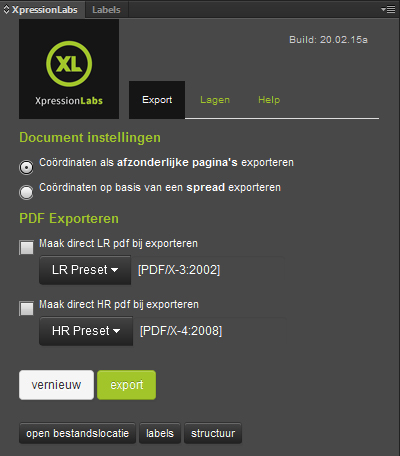
Verwijder voorgaande versie(s)
Indien u reeds in het bezit bent van een eerdere versie van een XpressionLabs plugin, dan dient u deze te verwijderen.
Windows installatie
- Ga naar de installatiemap van InDesign, bijvoorbeeld: C:\Program Files (x86)\Adobe\Adobe InDesign
- Open de map Plug-Ins/Panels/
- Verwijder de map XpressionLabs
- Open InDesign en controleer of het paneel nog beschikbaar is ("venster > uitbreidingen" of "window > extensions")
Mac installatie
- Ga naar de installatiemap van InDesign, bijvoorbeeld: Finder > Programma's > Adobe InDesign
- Open de map Plug-Ins/Panels/
- Verwijder de map XpressionLabs
- Open InDesign en controleer of het paneel nog beschikbaar is ("venster > uitbreidingen" of "window > extensions")
Installeer nieuwe versie
Windows installatie
- Download de juiste versie van de plugin
- Open het ZIP-bestand en exporteer de inhoud
- Kopieer de gehele folder XpressionLabs
- Ga naar de installatiemap van InDesign, bijvoorbeeld: C:\Program Files (x86)\Adobe\Adobe InDesign
- Open de map Plug-Ins/Panels/
Indien de map Panels niet bestaat, maakt u deze aan - Plak de gehele map XpressionLabs in de map Panels
- Indien InDesign nog is geopend, sluit u deze af
- Open InDesign en ga naar "venster > uitbreidingen" of "window > extensions"
- Klik op XpressionLabs. Het paneel is geopend en klaar voor gebruik
Mac installatie
- Download de juiste versie van de plugin
- Open het ZIP-bestand en exporteer de inhoud
- Kopieer de gehele folder XpressionLabs
- Ga naar de installatiemap van InDesign, bijvoorbeeld: Finder > Programma's > Adobe InDesign
- Open de map Plug-Ins/Panels/
Indien de map Panels niet bestaat, maakt u deze aan - Plak de gehele map XpressionLabs in de map Panels
- Indien InDesign nog is geopend, sluit u deze af
- Open InDesign en ga naar "venster > uitbreidingen" of "window > extensions"
- Klik op XpressionLabs. Het paneel is geopend en klaar voor gebruik
 CS5 en CS5.5 (Script)
CS5 en CS5.5 (Script)
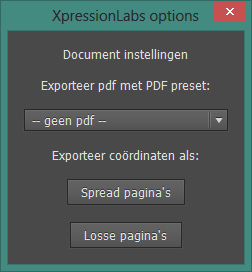
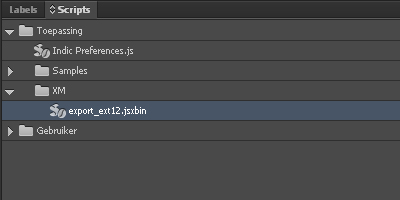
Verwijder voorgaande versie(s)
Windows installatie
- Ga naar de installatiemap van InDesign, bijvoorbeeld: C:\Program Files (x86)\Adobe\Adobe InDesign
- Open de map Scripts/Scripts Panel/
- Verwijder de map XM
- Open InDesign en controleer of het script nog beschikbaar is in het scriptpaneel.
Mac installatie
- Ga naar de installatie map van InDesign, bijvoorbeeld: Programma's > Adobe InDesign
- Open de map Scripts/Scripts Panel/
- Verwijder de map XM
- Open InDesign en controleer of het script nog beschikbaar is in het scriptpaneel.
Installeer nieuwe versie
Windows installatie
- Download de juiste versie van de plugin
- Open het ZIP-bestand en exporteer de inhoud
- Kopieer het bestand export_labs_preCS6_2015.jsxbin
- Ga naar de installatiemap van InDesign, bijvoorbeeld: C:\Program Files (x86)\Adobe\Adobe InDesign
- Open de map Scripts/Scripts Panel/XM/
Indien de map XM niet bestaat, maakt u deze aan - Plak het bestand export_labs_preCS6_2015.jsxbin in de map XM
- Indien InDesign nog is geopend, sluit u deze af
- Open InDesign en ga naar het scriptpaneel
- Indien deze in de lijst staat, is deze klaar voor gebruik
- Om te exporteren, dubbelklikt u op het script
Mac installatie
- Download de juiste versie van de plugin
- Open het ZIP-bestand en exporteer de inhoud
- Kopieer het bestand export_labs_preCS6_2015.jsxbin
- Ga naar de installatiemap van InDesign, bijvoorbeeld: Finder > Programma's > Adobe InDesign
- Open de map Scripts/Scripts Panel/XM/
Indien de map XM niet bestaat, maakt u deze aan - Plak het bestand export_labs_preCS6_2015.jsxbin in de map XM
- Indien InDesign nog is geopend, sluit u deze af
- Open InDesign en ga naar het scriptpaneel
- Indien deze in de lijst staat, is deze klaar voor gebruik
- Om te exporteren, dubbelklikt u op het script